电脑怎么看32位和62位
更新时间:2024-10-02 14:07:56作者:xiaoliu
在使用电脑时,我们经常会听到32位和64位系统的说法,怎么确定自己的电脑是64位系统呢?我们可以打开此电脑或我的电脑选项,点击鼠标右键选择属性,在弹出的窗口中可以看到系统类型的信息。如果显示为64位操作系统,则说明电脑是64位系统;反之则是32位系统。通过这种简单的方法,我们可以轻松地确定自己电脑的系统类型,从而更好地选择合适的软件和驱动程序。
操作方法:
1.电脑开机,进入电脑桌面后,点击电脑桌面左下角的开始按钮,进入电脑的开始菜单页面。
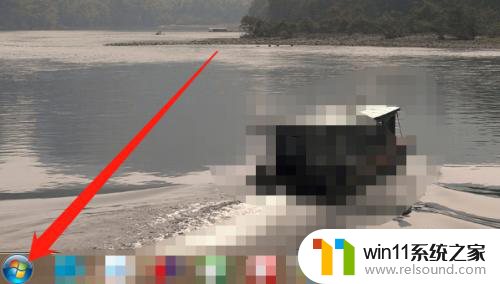
2.进入开始菜单页面后,在开始菜单中点击“控制面板”一栏,进入电脑的控制面板页面。
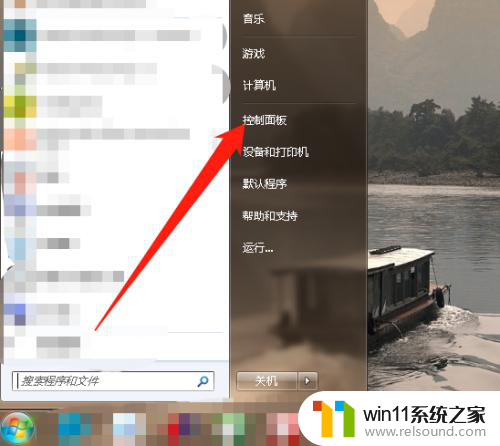
3.进入电脑的控制面板页面后,在电脑的控制面板设置页面中点击系统和安全,进入电脑的系统与安全页面。
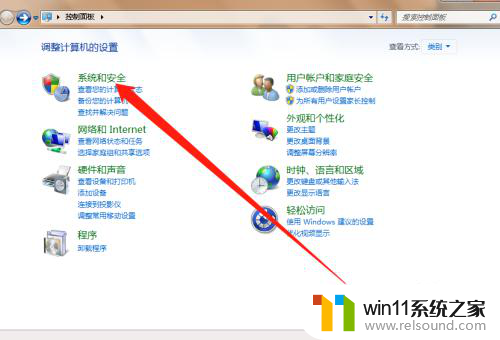
4.在电脑的系统与安全页面中,点击如下图箭头所指的系统或者点击系统板块下方的任意内容。进入电脑的系统详情页面。
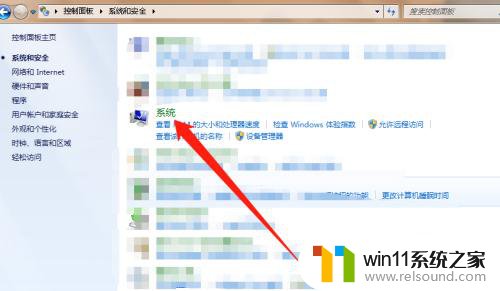
5.在电脑的系统详情页面,找到系统类型一栏。在系统类型后方就会显示我们电脑的系统是**位操作系统,这样就可以知道我们的电脑是32位还是64位了。

6.除了上述方法,我们还可以在开始菜单栏中点击计算机。再点击鼠标右键,在菜单栏中点击属性,可以直接进入电脑的系统详情页面,找到系统类型就可以查看电脑是32位还是64位了。
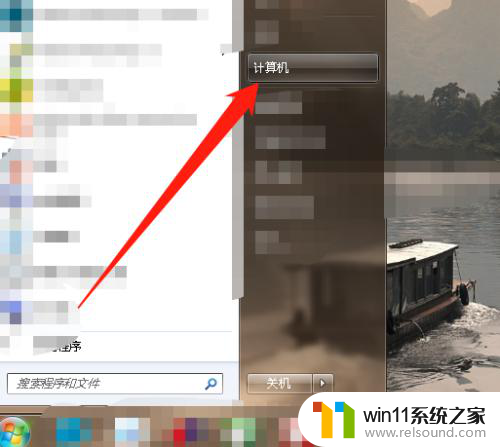
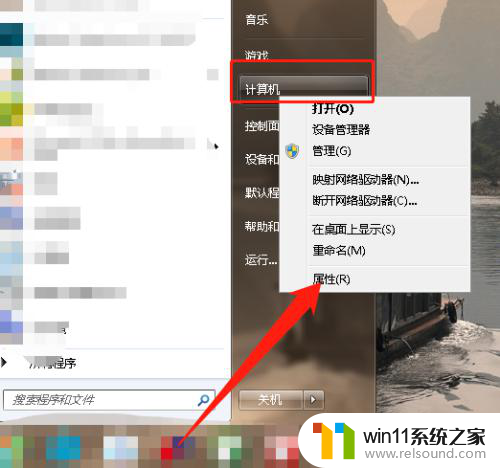
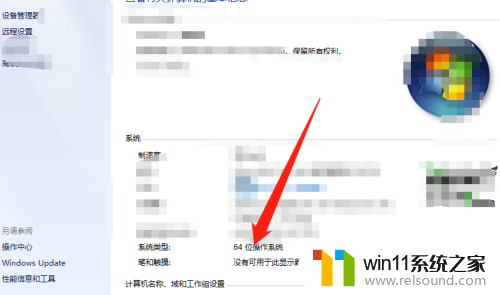
以上是关于如何查看32位和64位计算机的全部内容,如果还有不清楚的用户,可以参考小编提供的步骤进行操作,希望对大家有所帮助。
- 上一篇: 电脑word如何转化为pdf格式
- 下一篇: 同一微信号能否在两个手机登录
电脑怎么看32位和62位相关教程
电脑教程推荐